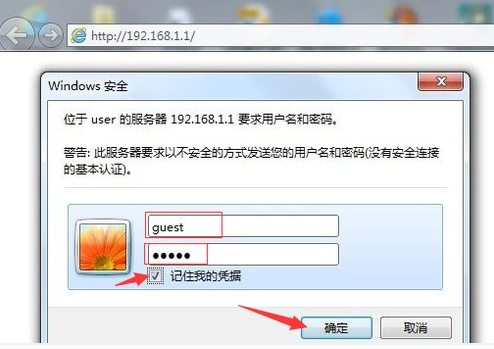
在现代生活里,网络是不可缺少的,随着网络应用的普及,路由器的需求也越来越大,磊科路由器是比较有名的路由器,口碑也相当不错,其实磊科路由器的设置方法跟其它的一般家用路由器设置方法差不多。那磊科路由器如何设置密码的吗?下面,小编给大家介绍磊科路由器设置密码。
磊科路由器是比较有名的路由器,口碑也相当不错,其实磊科路由器的设置方法跟其它的一般家用路由器设置方法差不多。不过,还是有一些新手朋友不会弄,对于一些新手朋友可能不是很了解无线路由器设置网络的方法,下面,小编给大家分享netcore路由器设置技巧。
磊科路由器如何设置密码
磊科无线路由器安装完成之后,打开电脑,然后打开浏览器,在浏览器地址栏里输入:192.168.1.1,然后按回车键确认,在弹出的对话框中,输入账号及密码(磊科无线路由器默认的登录账户名与密码都是小写的guest)。接着将“记住我的凭据”打勾,最后点击“确定”即可。
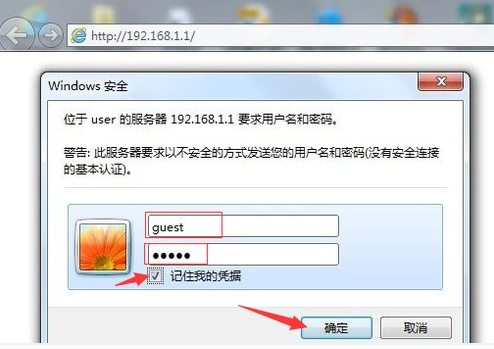
netcore电脑图解-1
登录后我们就可看到路由器界面了。然后点击“无线管理”,在出现的子菜单中点击“安全管理”。
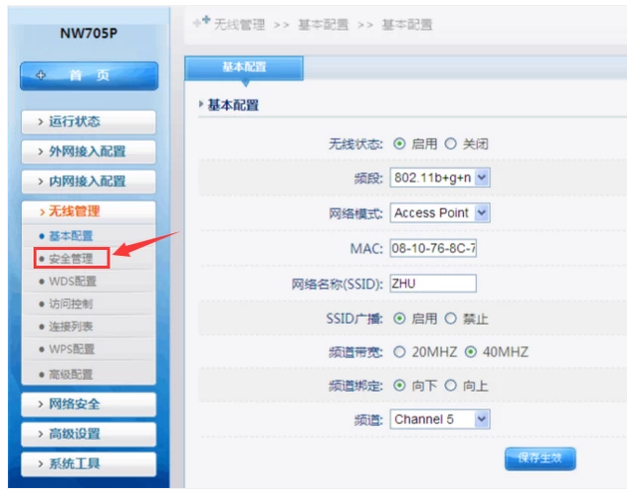
设置密码电脑图解-2
接着在出现的页面中输入您希望设置的密码,最后点击保存即可。
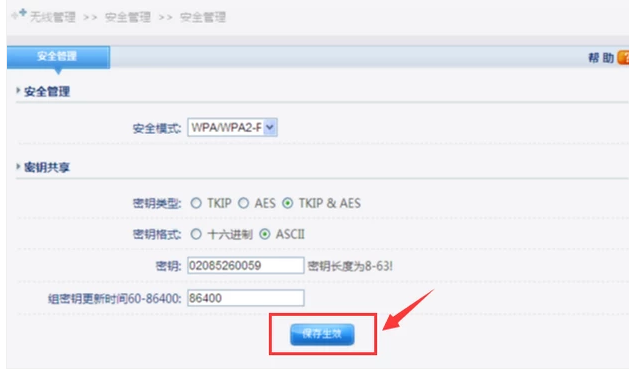
设置密码电脑图解-3
以上就是磊科路由器设置密码的经验。






 粤公网安备 44130202001059号
粤公网安备 44130202001059号